Meklēšana plašā vēstures sarakstā var būt nogurdinoša, it īpaši, ja mēģināt atcerēties precīzu apmeklēto vietni. Par laimi, Google Chrome ietver noderīgu funkciju, kas ļauj lietotājiem efektīvi meklēt vēsturi pēc datuma, vienkāršojot noteiktu vietņu atrašanu, kurām iepriekš esat piekļuvis.
Google Chrome vēstures meklēšanas pēc datuma apguve
Brīžos, kad vietnes nosaukums vai URL aizmirst, vislabākais risinājums bieži ir pēdējais apmeklējuma datums. Izmantojot šo rokasgrāmatu, jūs uzzināsit, kā ātri izgūt visas noteiktā datumā apmeklētās vietnes, izmantojot Chrome iebūvētos rīkus.
-
Sāciet, savā ierīcē palaižot pārlūkprogrammu Google Chrome.
-
Pierakstieties savā Google kontā un dodieties uz vietni myactivity.google.com.
-
Informācijas panelī Manas Google darbības atrodiet un noklikšķiniet uz Darbības tīmeklī un lietotnēs.
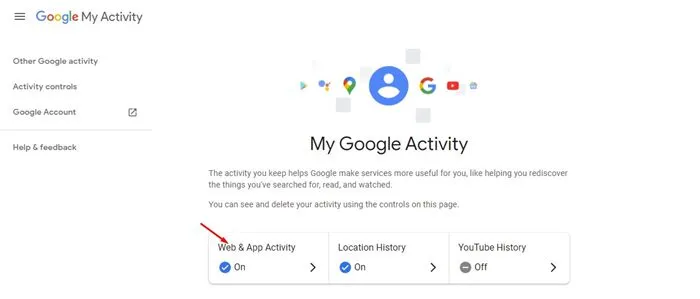
-
Ritiniet tālāk uz leju un atlasiet Pārvaldīt visas darbības tīmeklī un lietotnēs.
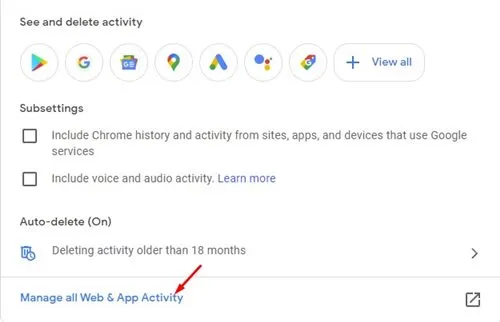
-
Noklikšķiniet uz Verificēt un, kad tas tiek prasīts, norādiet sava konta paroli.
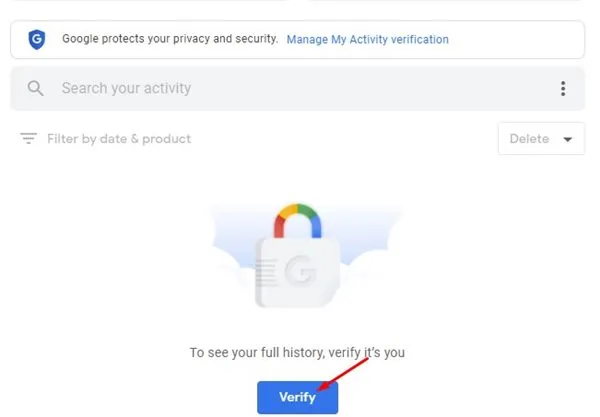
-
Tagad jūs sagaidīs ar jaunāko meklēšanas vaicājumu un apmeklēto vietņu sarakstu. Lai uzlabotu rezultātus, noklikšķiniet uz Filtrēt pēc datuma un produkta.
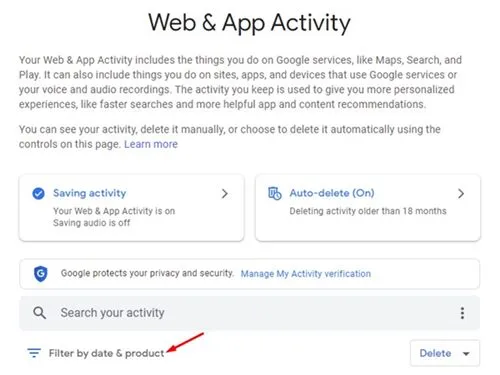
-
Sadaļā Filtrēt pēc datuma ievadiet konkrētus datumus, kurus vēlaties pārbaudīt (izmantojot iestatījumus Pēc un Pirms ).
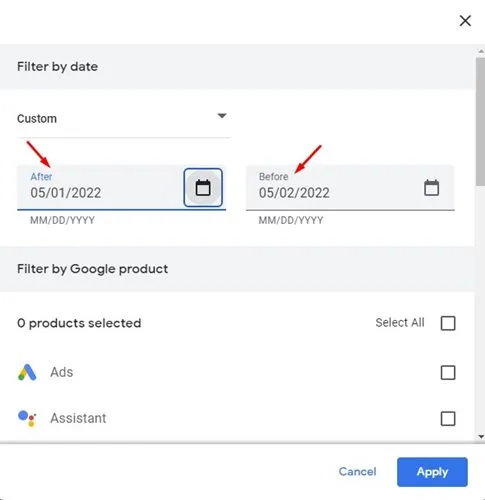
-
Noteikti atzīmējiet izvēles rūtiņas Discover, Search, Image Search un Google Apps, pēc tam nospiediet pogu Lietot.
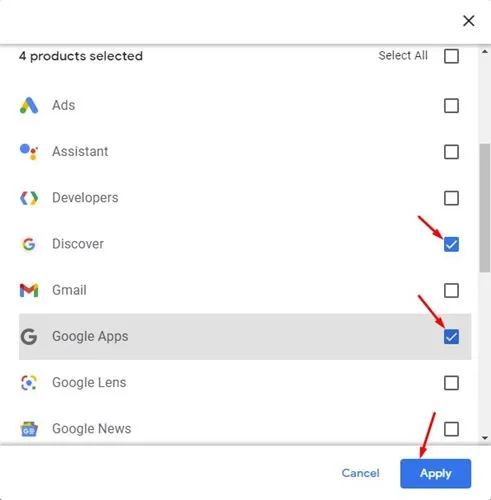
-
Jūsu pielāgotajos meklēšanas rezultātos tagad būs iekļauti visi meklētie vienumi un apmeklētās vietnes jūsu norādītajos datumos.
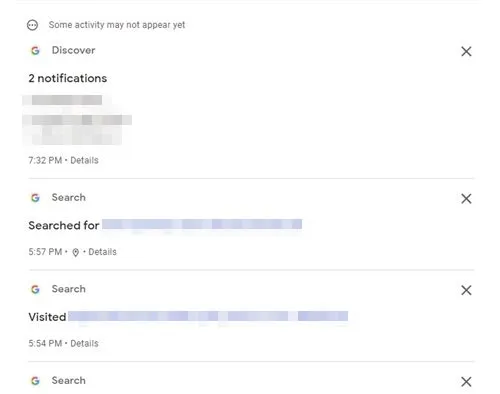
Noteiktu meklēšanas vienumu noņemšana no pakalpojuma Google manas darbības
Ja vēlaties izņemt konkrētu ierakstu no savas vēstures, vienkārši noklikšķiniet uz pogas Dzēst (X) blakus attiecīgajam meklēšanas vienumam vai vietnei.
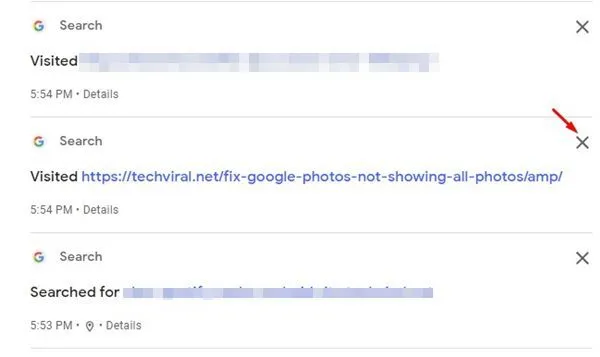
Tiks parādīts apstiprinājuma uzvedne ar jautājumu, vai vēlaties turpināt dzēšanu. Apstipriniet, vēlreiz noklikšķinot uz pogas Dzēst.
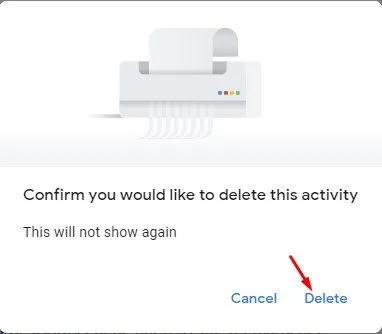
Visas Google meklēšanas vēstures dzēšana
Lapā Manas darbības Google tīklā ir atļauts dzēst tikai Google darbības tīmeklī un lietotnēs. Lai veiktu visaptverošu tīrīšanu, jums būs jāizdzēš visa Chrome pārlūkošanas vēsture. Lūk, kā to izdarīt:
-
Atveriet pārlūkprogrammu Chrome un noklikšķiniet uz trim punktiem, kas atrodas augšējā labajā stūrī.
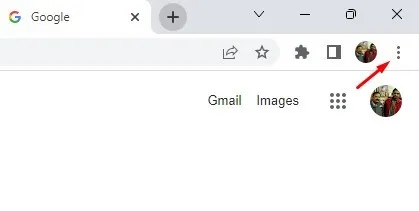
-
Parādītajā izvēlnes opcijās atlasiet Citi rīki > Notīrīt pārlūkošanas datus.
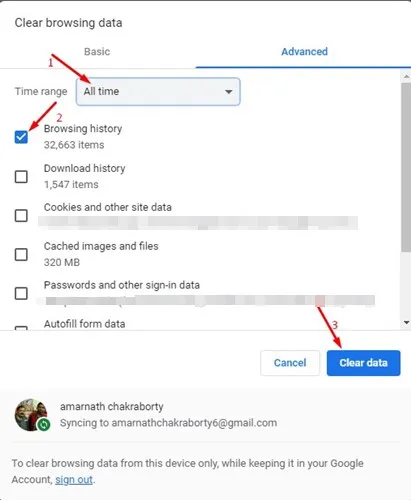
Iespējas izmantošana Chrome vēsturē meklēt pēc datuma var šķist neliela, taču tā var ievērojami ietaupīt laiku, ja bieži paļaujaties uz saviem iepriekšējiem pārlūkošanas ieradumiem, lai atgrieztos svarīgās vietnēs. Varat izmantot līdzīgas metodes pārlūkprogrammā Chrome operētājsistēmai Android vai iOS, nodrošinot konsekventu pieredzi visās savās ierīcēs.
Bieži uzdotie jautājumi
1. Vai varu meklēt savā Chrome vēsturē pēc noteikta laika, nevis tikai pēc datumiem?
Pašlaik Google sadaļā Manas darbības ir atļauts filtrēt tikai pēc datumiem, nevis pēc noteikta laika. Tomēr joprojām varat sašaurināt meklēšanu, atlasot datumu diapazonu, kurā jums ir aizdomas, ka pārlūkošana notikusi.
2. Kas notiek ar maniem meklēšanas datiem, kad tos izdzēšu?
Dzēšot meklēšanas vēsturi, tā tiek neatgriezeniski noņemta no jūsu Google konta un to nevar atgūt. Tas ietver visas vietnes vai meklēšanas vienumus, kurus izvēlējāties dzēst.
3. Vai ir kāds veids, kā atspējot manas pārlūkošanas vēstures saglabāšanu pārlūkā Chrome?
Jā! Varat pārlūkot inkognito režīmā, lai neļautu pārlūkam Chrome saglabāt jūsu darbību vēsturi. Lai to aktivizētu, vienkārši noklikšķiniet uz trim punktiem augšējā labajā stūrī un atlasiet Jauns inkognito logs.
Atbildēt